电脑桌面上字体怎么放大 电脑字体设置方法
在日常使用电脑的过程中,我们经常会遇到需要调整字体大小的情况,无论是为了提高阅读清晰度,还是为了让眼睛更加舒适,调整电脑字体大小都是一项常见的操作。在电脑桌面上如何放大字体呢?只需要简单的几步操作即可轻松实现。我们可以通过电脑的设置菜单进入显示选项,然后找到字体大小和显示比例选项,通过拖动滑块来调整字体的大小。还可以在显示设置中选择自定义缩放比例,根据个人喜好来调整字体大小。通过以上方法,我们可以轻松实现在电脑桌面上放大字体的效果,让使用电脑的体验更加舒适和便捷。
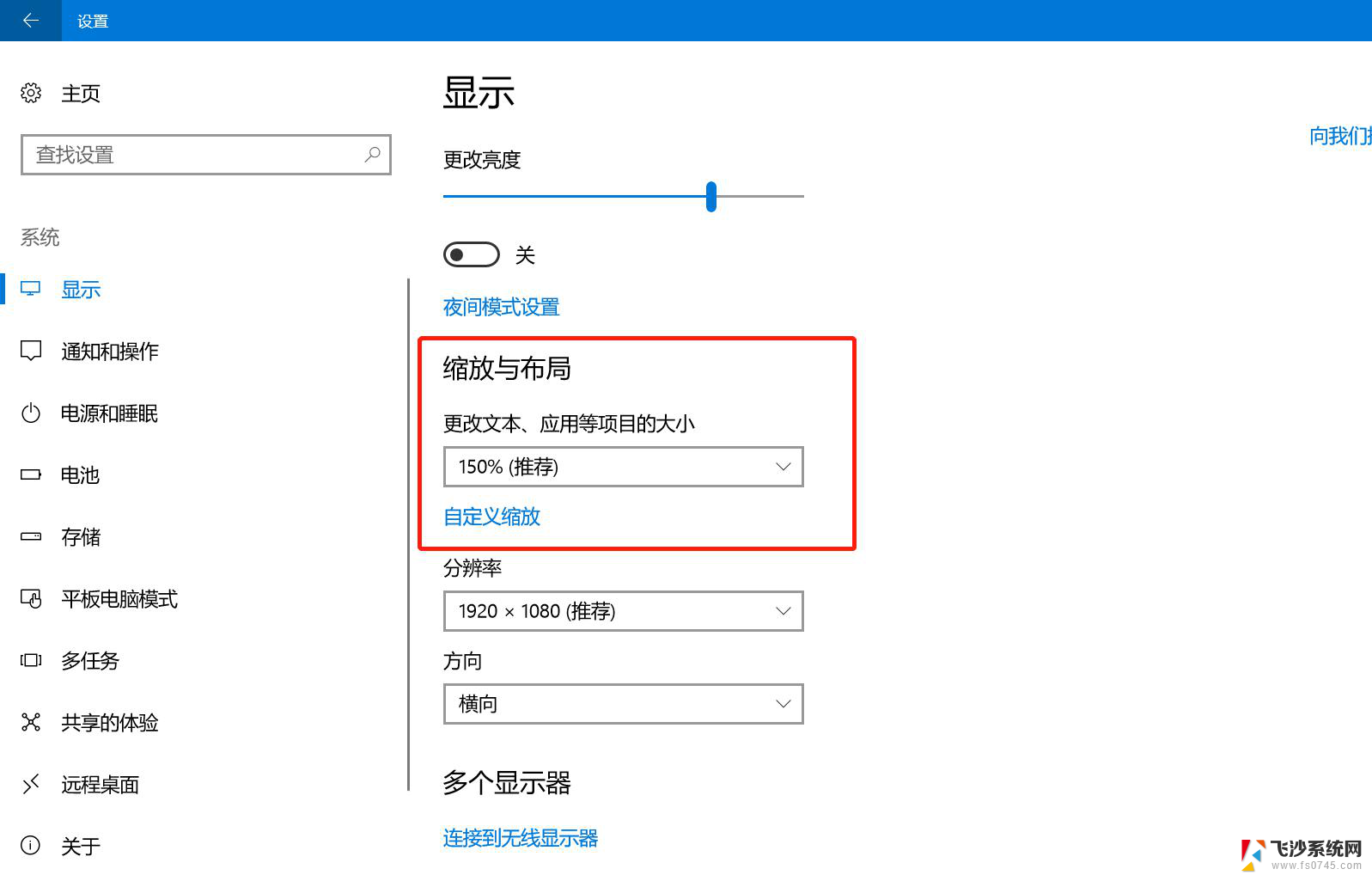
电脑为Windows8系统,字体如何调节
工具:笔记本电脑及win8系统
教程:
1、win8系统的笔记本电脑想要调节文字大小非常的简单,第一步,右键点击桌面。我们会看到倒数第三行,出现“屏幕分辨率(C)”这个字样,左键点击。
2、其次,在出现的页面中,点击中间下方倒数第二行的项目,名称为“放大或缩小文本和其它项目”。
3、在中部下方的位置,有”仅更改文本大小“,左键点击。
4、此时此刻我们会看到,字体最小为6号,最大为24号,只要挑选适合自己观看的字体即可。
5、点击确定后,系统会出现一个一个提示框,问您是否”立即注销“,点击。 之后,只需要我们重新登陆,便可以看到已经更改的大小了。
电脑为xp系统,字体如何调节
工具:台式电脑及xp系统
步骤:
1、因为系统的不同,我们的设置步骤也不同。例如说,xp系统的台式电脑需要在桌面上点击右键,我们需要在”属性“内寻找修改字体。
2、电脑屏幕弹出一个小窗口,我们需要在窗口上方第四位,找到“外观”,左键点击。新出现的窗口下方有表示“字体大小(F)”。里面有三种选项:正常、大字体、特大字体。
3、如果想要设置具体的字体大小,可以点击右下方的“高级”选项。弹出一个新窗口,在中间的位置设置大小样式,字体的规格大小与win8系统一样,我们只需要根据自己的需要去更改便可以了。
电脑桌面上字体怎么放大
1、在 电脑桌 面右键点击鼠标。选择屏幕分辨率选项。
2、选择图中标注的放大或缩小文本和其他项目。
3、在接下来的界面中选择较大。
4、然后点击应用就可以了,这时屏幕和网页的字体和图画都会变大了。
5、如果你想自定义文本的大小也可以,点击左边标注的位置。
6、这时会有一个下拉的菜单,选择你想要的百分比,然后确定就可以了。
7、如果你想变回系统默认的字体大小,再进行还原操作就可以了,即即选择上图中标识的100%。
win10怎么修改系统字体大小
1、点击屏幕左下角的窗口键。
2、选择设置选项卡。
3、在设置列表中点击系统选项。
4、在系统选项列表中点击左边的显示选项。
5、在显示属性列表下拉,找到高级显示设置。
6、在高级显示选项,选择文本和其它项目调整。
7、你可以修改标题栏、图标等等所有系统字体了。选择好后点击应用即可。
xp系统在过去的使用中,非常普遍。随着笔记本的更新换代,win8系统逐步步入了我们的生活,想必许多人对它还并不熟悉。学习了本文的字号更改教程,想必许多人已经克服了这个困难了吧!因为现在的电脑升级太快,系统不一,因此,如果换了电脑,便等于更换了一个全新的系统。想要正确地为电脑重新调节字体,就要学会使用不同的调节方法哦。
以上就是电脑桌面上字体怎么放大的全部内容,碰到同样情况的朋友们可以参照小编的方法来处理,希望能够对大家有所帮助。
电脑桌面上字体怎么放大 电脑字体设置方法相关教程
-
 怎么调整电脑桌面字体大小 桌面字体大小设置教程
怎么调整电脑桌面字体大小 桌面字体大小设置教程2024-04-16
-
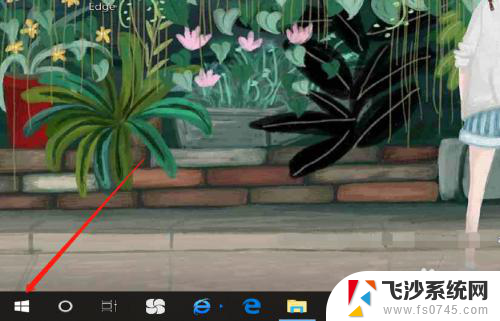 电脑微信字体怎么放大 电脑微信怎么设置字体大小
电脑微信字体怎么放大 电脑微信怎么设置字体大小2024-03-31
-
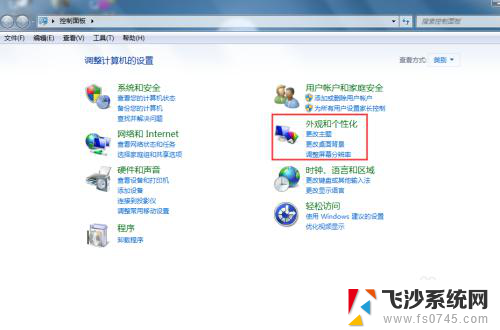 怎样改变电脑桌面上字体的大小 桌面字体大小设置方法
怎样改变电脑桌面上字体的大小 桌面字体大小设置方法2024-01-31
-
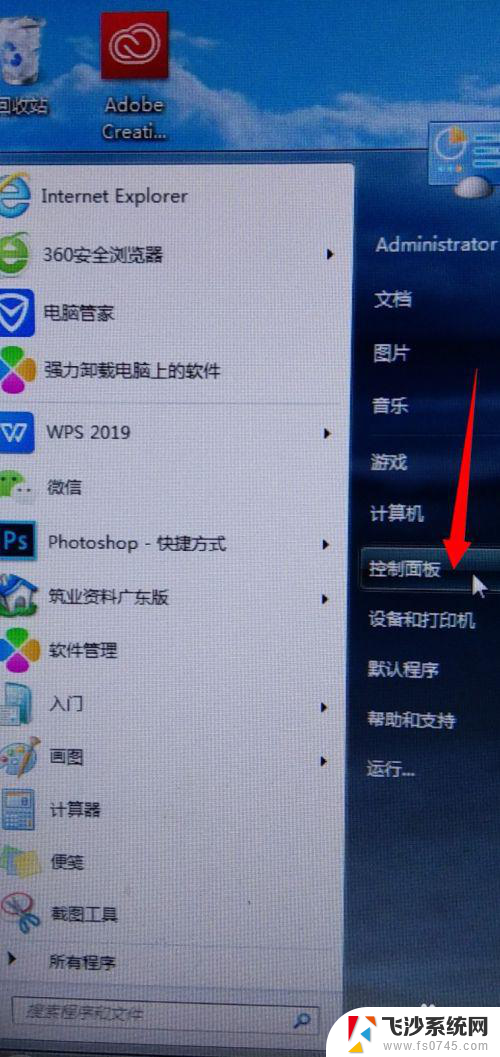 电脑如何字体变大 电脑上字体怎么放大
电脑如何字体变大 电脑上字体怎么放大2023-12-10
- 电脑放大字体 电脑字体调整大小方法
- 苹果电脑放大字体 苹果电脑字体大小调节方法
- 桌面字体如何变小 电脑桌面字体变小方法
- 电脑桌面字体怎么调小 电脑桌面字体怎么缩小
- 怎么把电脑网页字体变大 网页字体如何放大
- macbook设置字体大小 苹果电脑字体大小设置在哪个位置
- windows电脑如何复制粘贴 笔记本电脑复制文件的方法
- window 企业版 Windows 10各版本功能区别
- windows pdf 笔记 自由笔记APP的笔记怎样导入PDF
- windows是如何开启电脑高性能? 电脑开启高性能模式的步骤
- windous怎么分屏 电脑屏幕分屏操作步骤
- windows字体全部显示黑体 文字黑色背景怎么设置
电脑教程推荐
- 1 windows字体全部显示黑体 文字黑色背景怎么设置
- 2 苹果装了windows如何进去bois 怎么在开机时进入BIOS系统
- 3 window联不上网 笔记本无法连接无线网络怎么办
- 4 如何关闭检查windows更新 笔记本电脑如何关闭自动更新程序
- 5 windowsx怎么设置开机密码 笔记本电脑开机密码设置方法
- 6 windows七笔记本电脑动不了怎么办 笔记本无法启动黑屏怎么办
- 7 win0默认游览器 电脑默认浏览器设置方法
- 8 win0忘记密码 笔记本电脑登录密码忘记怎么办
- 9 thinkpad在bios里设置电池 笔记本BIOS中自带电池校正功能使用方法
- 10 windowsserver文件服务器搭建 Windows Server 2012搭建网络文件服务器步骤